Ir al
menú Administración – Documentos – Nota de Débito
Aparece
el mensaje
 
El cual
indica que esta opción sólo es para Notas de Débito por
montos y Luego aparece la pantalla.
 
 
 
 
  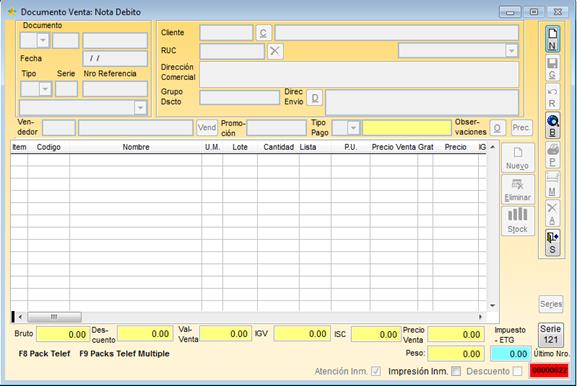 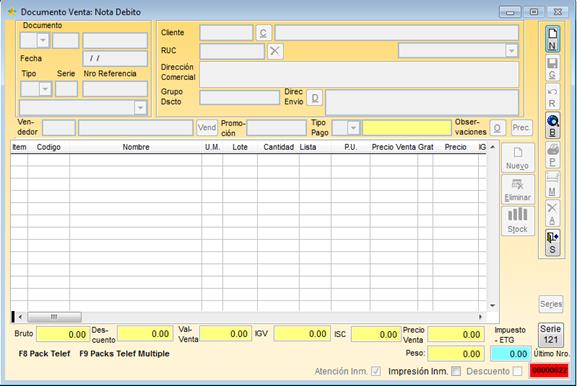
   
 
Si no
hay una nota de débito en pantalla sólo están disponibles 3
botones: Nuevo, Buscar y Salir
Si
desea buscar una nota de débito presione el botón Buscar, o
presione la tecla <Alt> y la letra B a la vez. Aparece la
pantalla
 
Puede
ingresar el número de la nota de débito a buscar y/o una fecha,
luego presione el botón Refrescar que se encuentra a la
derecha del número de la nota de débito. Si desea limpiar los
parámetros ingresados presione el botón Borrar que se
encuentra a la derecha del botón Refrescar.
Luego de
presionar el botón Refrescar aparecen las notas de débito
ingresadas, ubíquese en la nota de débito que desee ver y
selecciónelo. Regresamos a la pantalla anterior con la nota de
débito seleccionada.
Si no
desea seleccionar ninguna nota de débito presione el botón
Cancelar que se encuentra en la parte inferior derecha
debajo del Grid.
NUEVA NOTA DE DÉBITO
Para
ingresar una nueva nota de débito siga los mismos pasos que para
ingresar un pedido. Ver INGRESO DE PEDIDOS.
Si desea
imprimir luego de registrar la nueva nota de débito marque la
opción Impresión Inmediata que se encuentra en la parte inferior de
la pantalla.
Para
salir presione el botón Salir que se encuentra en la parte
inferior derecha de la pantalla.
|